Isi kandungan
Apabila anda biasa bekerja dengan pemproses perkataan, InDesign boleh kelihatan pelik rumit apabila melakukan tugas mudah seperti penomboran halaman.
Walaupun ia sering mengecewakan pengguna InDesign baharu, kerumitan ini diperlukan untuk membolehkan pelbagai format dokumen berbeza yang boleh anda buat dalam InDesign.
Mari kita lihat dengan lebih dekat!
Cara Penomboran Halaman Berfungsi dalam InDesign
Adalah mungkin untuk menambah nombor halaman dengan tangan pada setiap halaman dokumen InDesign anda, tetapi penyelesaian yang kelihatan mudah ini boleh mencipta lebih banyak masalah daripada menyelesaikannya. Pada bila-bila masa anda perlu menambah atau mengalih keluar halaman, anda perlu mengedit nombor pada setiap halaman dengan tangan.
Cara yang betul untuk menambah nombor halaman pada dokumen InDesign menggunakan aksara khas yang boleh diletakkan di mana-mana dalam reka letak anda. Watak istimewa ini bertindak sebagai pemegang tempat, dan InDesign mengemas kininya secara automatik untuk memaparkan nombor halaman yang betul untuk lokasi semasanya.
Kaedah yang paling biasa ialah meletakkan nombor halaman aksara khas pada halaman induk. Halaman induk berfungsi sebagai templat reka letak untuk mengulangi elemen reka bentuk secara konsisten, termasuk nombor halaman.
Anda boleh menggunakan dua halaman induk yang berbeza untuk membenarkan peletakan nombor halaman yang berbeza pada halaman kiri dan kanan dokumen anda, atau anda boleh menggunakan seberapa banyak halaman induk yang berbeza yang anda perlukan.
Menambah Nombor Halaman Anda dalamInDesign
Berikut ialah cara menambah nombor halaman dalam InDesign untuk dokumen berbilang halaman biasa dengan peletakan nombor halaman yang berbeza pada halaman kiri dan kanan.
Langkah 1: Cari Halaman Induk Anda
Buka panel Halaman dan cari bahagian halaman induk di bahagian atas (diserlahkan dengan warna merah di bawah).

Dalam semua dokumen baharu yang menggunakan halaman menghadap, InDesign mencipta dua halaman induk kosong bernama A-Parent yang sepadan dengan susun atur halaman kiri dan kanan dan kemudian memberikan setiap halaman dalam dokumen ke kiri yang sesuai atau halaman induk kanan, seperti yang ditunjukkan oleh huruf kecil A yang boleh dilihat dalam setiap lakaran kecil halaman di atas.
Dalam dokumen tanpa menghadap halaman, InDesign hanya mencipta satu halaman induk secara lalai.
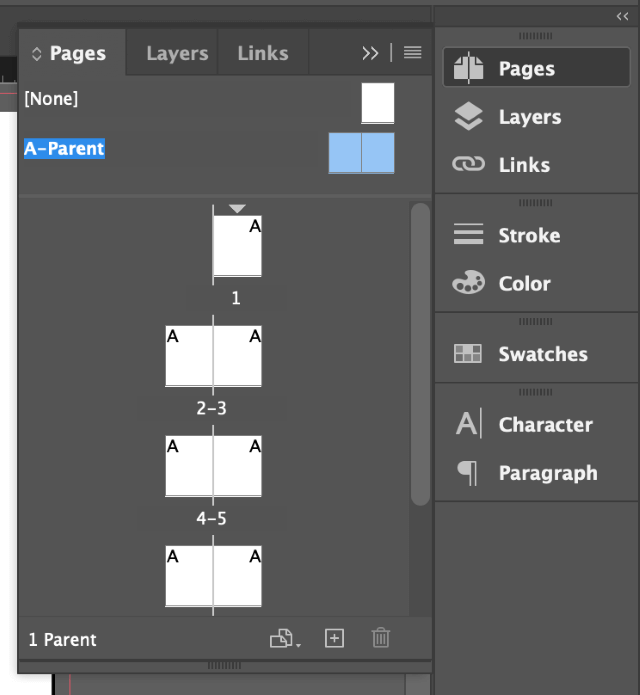
Klik dua kali entri A-Parent untuk memaparkan templat halaman induk dalam tetingkap dokumen utama, sedia untuk diedit.
Langkah 2: Masukkan Aksara Khas Nombor Halaman
Anda mungkin mahu mengezum masuk sedikit semasa mengerjakan bahagian ini hanya untuk mendapatkan peletakan yang sempurna. Pilih kawasan pada halaman A-Parent sebelah kiri tempat anda ingin meletakkan nombor halaman dan tukar kepada alat Jenis .
Klik dan seret di lokasi pilihan anda untuk membuat bingkai teks.
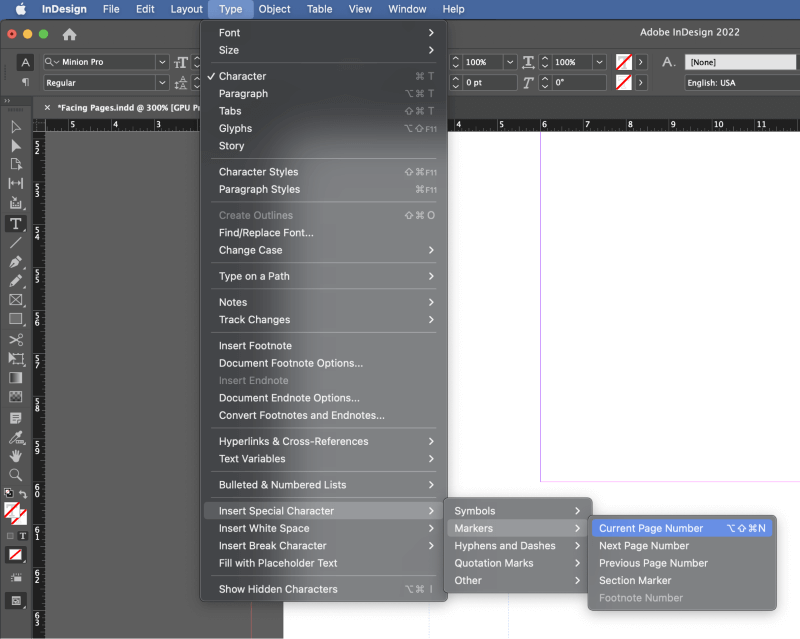
Seterusnya, buka menu Jenis , pilih submenu Sisipkan Aksara Khas di bahagian bawah, kemudian pilih terakhir Penanda sub-submenu dan klik Nombor Halaman Semasa .
Andajuga boleh menggunakan pintasan papan kekunci Arahan + Shift + Pilihan + N (gunakan Ctrl + Alt + Shift + N jika anda menggunakan InDesign pada PC).
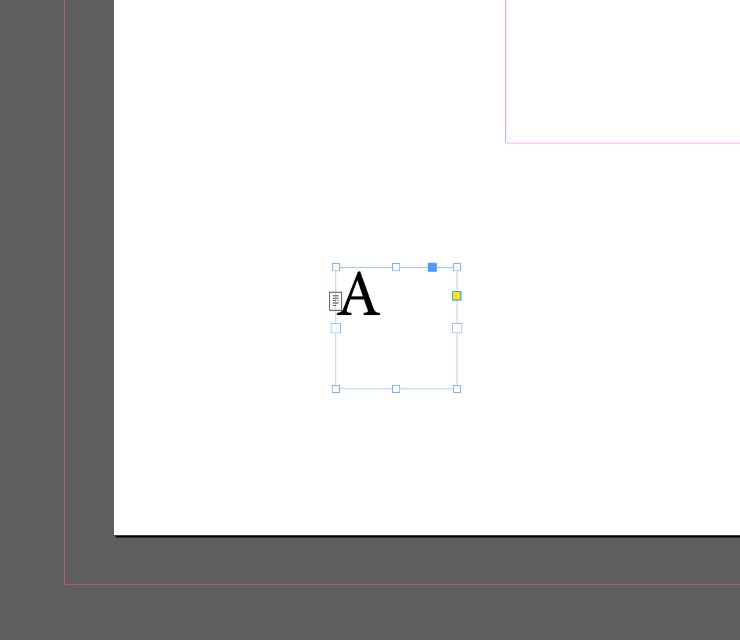
InDesign menggunakan huruf besar A untuk mewakili nombor halaman dalam kes ini kerana anda menggunakan templat A-Parent. Jika anda mencipta set kedua halaman induk, B-Parent, maka InDesign akan menggunakan huruf besar B untuk mewakili nombor halaman, dan seterusnya.
Apabila anda beralih kembali ke halaman dokumen anda, aksara khas akan dikemas kini secara automatik untuk memadankan nombor halaman dan bukannya memaparkan huruf A.
Langkah 3: Menggayakan Nombor Halaman Anda
Akhir sekali, anda kini boleh menggayakan nombor halaman anda dengan cara yang anda mahu, sama seperti mana-mana teks lain dalam InDesign.
Tukar kepada alat Pemilihan dan pilih bingkai teks yang mengandungi aksara pemegang tempat. (Jika berkenaan, anda boleh memilih kedua-dua bingkai teks pada halaman kiri dan kanan anda serentak untuk menjimatkan masa .)
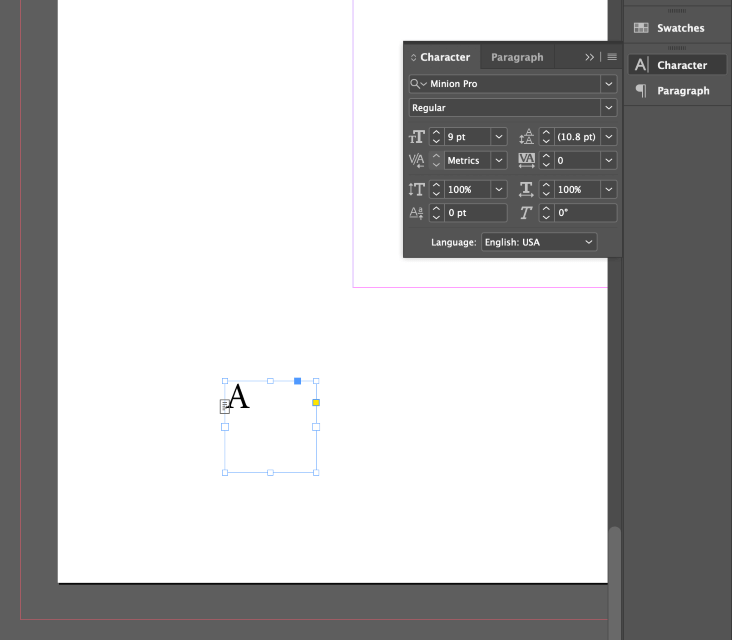
Buka panel Watak , dan tetapkan muka taip anda, saiz titik dan sebarang pilihan jenis lain yang anda pilih. Ingat bahawa dalam kebanyakan kes, nombor halaman ditetapkan dalam saiz titik yang lebih kecil daripada salinan badan utama anda, walaupun ia tidak semestinya.
Menggunakan Lapisan InDesign untuk Mengawal Paparan Nombor Halaman
Sama seperti dalam kebanyakan apl Adobe Creative Cloud yang lain, InDesign membenarkan anda menggunakan lapisan untuksusun fail anda dan kawal cara elemen dipaparkan.
Lapisan atas kelihatan melebihi semua yang lain, jadi jika anda ingin memastikan bahawa nombor halaman anda tidak akan dilindungi oleh imej atau kandungan lain daripada anda susun atur, anda boleh membuat lapisan baharu dan menambah nombor halaman anda di sana.
Perlu diingat bahawa ini bukan selalunya pilihan terbaik. Contohnya, jika anda membuat buku dengan imej halaman penuh, anda mungkin tidak mahu nombor halaman anda dicetak di atasnya.

Buka panel Lapisan dan klik butang Buat lapisan baharu (ditunjukkan di atas).
Klik dua kali entri dalam panel Lapisan untuk membuka dialog Pilihan Lapisan , berikan lapisan baharu anda nama deskriptif dan klik OK .

Pastikan lapisan baharu anda dipilih apabila menambah nombor halaman anda, dan kemudian tukar kembali ke lapisan asal anda (dinamakan Lapisan 1 secara lalai) untuk menambah kandungan dokumen anda yang lain.
Soalan Lazim
Saya telah menyusun beberapa soalan yang paling kerap ditanya tentang penomboran halaman dalam InDesign, tetapi jika anda mempunyai soalan yang saya terlepas, beritahu saya dalam ulasan di bawah !
Bagaimana Saya Menyembunyikan Nombor Halaman pada Satu Halaman dalam InDesign?
Cara paling mudah untuk menyembunyikan nombor halaman dan maklumat bahagian pada satu halaman dokumen InDesign ialah menggunakan halaman induk kosong menggunakan panel Halaman. Di atas A-Parent anda halaman ialah entri lainberlabel [Tiada] , yang digunakan untuk mengalih keluar sebarang perkaitan dengan halaman induk.

Klik dan seret [Tiada] lakaran kenit halaman ke bahagian bawah halaman dan kemudian lepaskannya pada lakaran kecil halaman yang anda ingin langkau. Ia tidak lagi akan menggunakan halaman induk sebelumnya sebagai templat dan tidak boleh memaparkan nombor halaman atau sebarang maklumat berulang yang lain.
Bagaimana Saya Melangkau Penomboran pada Halaman Pertama?
Untuk melangkau penomboran pada beberapa halaman pertama dokumen InDesign, sediakan penomboran halaman anda dan kemudian kembali ke halaman satu dokumen anda. Buka menu Reka Letak dan pilih Penomboran & Pilihan Bahagian .
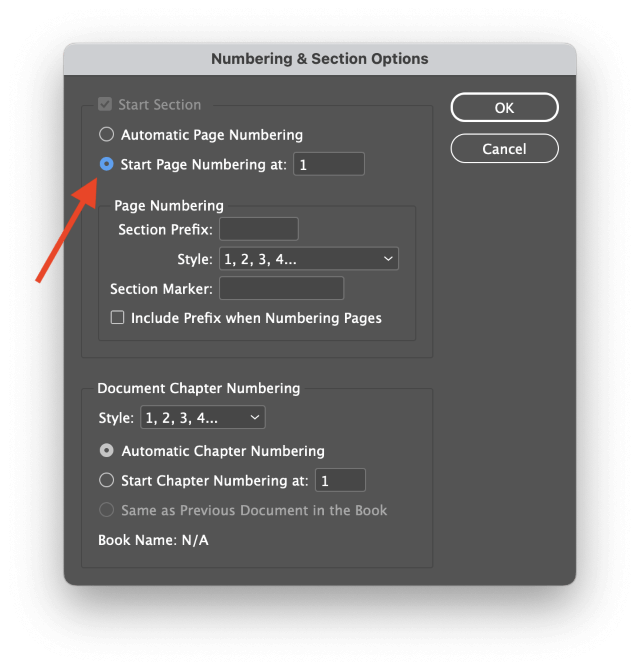
Pilih pilihan Penomboran Halaman Mula , masukkan nombor halaman yang anda mahu mulakan penomboran dan kemudian klik OK .
Jika perlu, anda juga boleh menggunakan [Tiada] templat halaman induk untuk menghentikan nombor daripada dipaparkan pada beberapa halaman pertama dokumen anda dan memastikan nombor itu sepadan dengan betul.
Bolehkah saya Menggunakan Angka Rom sebagai Nombor Halaman dalam InDesign?
Ya! Buka menu Reka Letak dan pilih Penomboran & Pilihan Bahagian .
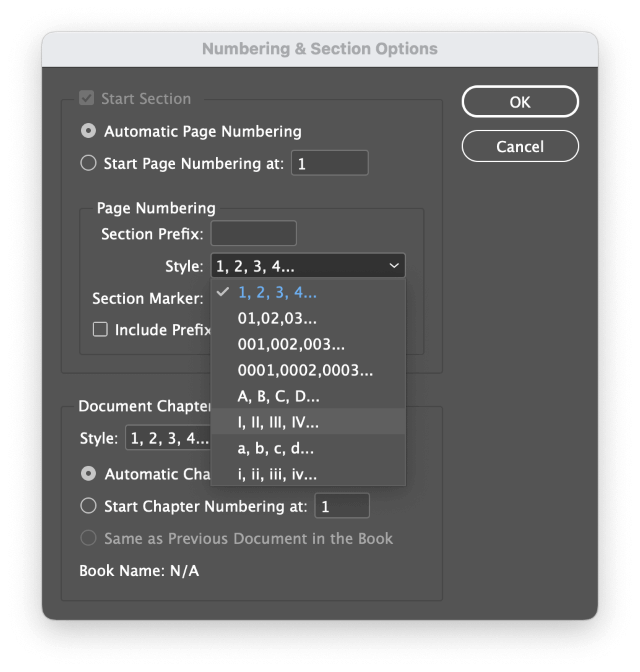
Dalam bahagian Penomboran Halaman , buka menu lungsur Gaya dan pilih entri yang memaparkan angka roman. Klik OK dan semua nombor halaman anda harus dikemas kini kepada sistem baharu.
Bagaimana Saya Menambah Pengepala dan Nombor Halaman dalam InDesign?
Sekarang anda mengetahui helah menggunakan halaman induk untuk menambah nombor halaman dalam InDesign, anda boleh menggunakan idea yang sama untuk menambah sebarang jenis elemen halaman yang konsisten.
Buka panel Halaman dan klik dua kali pada halaman induk yang sesuai untuk memaparkannya dalam tetingkap dokumen utama. Gunakan alat Taip untuk mencipta bingkai teks baharu dan taipkan kandungan pengepala.
Kini mana-mana halaman yang menggunakan halaman induk itu sebagai templatnya akan memaparkan teks pengepala anda bersama-sama dengan nombor halaman. Anda boleh mengulangi proses ini untuk mana-mana elemen yang ingin anda ulangi pada setiap halaman.
Anda juga boleh menambah pembolehubah teks dinamik untuk memaparkan julat kandungan pengepala lain secara automatik, tetapi itu patut mendapat artikel khususnya sendiri!
Kata Akhir
Itu sahaja tentang semua yang perlu diketahui tentang cara menambah nombor halaman dalam InDesign! Beberapa sistem penomboran yang lebih kompleks boleh menjadi sukar untuk ditambah, tetapi apabila anda mengetahui premis asas, ia adalah mudah.
Selamat Menetapkan Taip!

